vba常用代码大全
excel vba常用代码
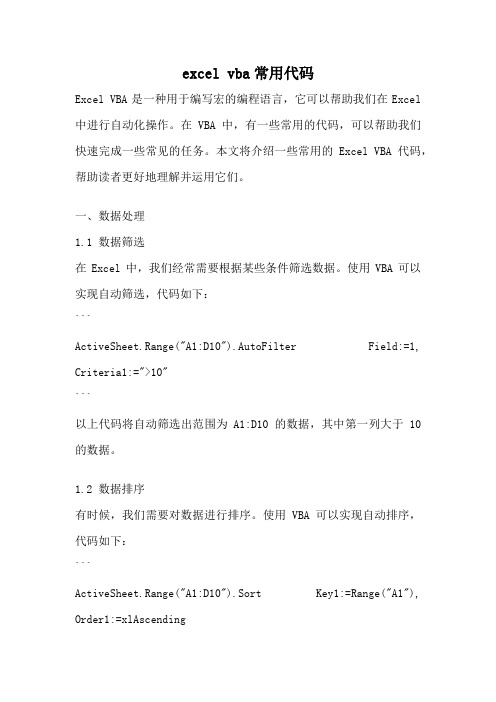
excel vba常用代码Excel VBA是一种用于编写宏的编程语言,它可以帮助我们在Excel 中进行自动化操作。
在VBA中,有一些常用的代码,可以帮助我们快速完成一些常见的任务。
本文将介绍一些常用的Excel VBA代码,帮助读者更好地理解并运用它们。
一、数据处理1.1 数据筛选在Excel中,我们经常需要根据某些条件筛选数据。
使用VBA可以实现自动筛选,代码如下:```ActiveSheet.Range("A1:D10").AutoFilter Field:=1, Criteria1:=">10"```以上代码将自动筛选出范围为A1:D10的数据,其中第一列大于10的数据。
1.2 数据排序有时候,我们需要对数据进行排序。
使用VBA可以实现自动排序,代码如下:```ActiveSheet.Range("A1:D10").Sort Key1:=Range("A1"), Order1:=xlAscending```以上代码将自动对范围为A1:D10的数据根据第一列进行升序排序。
1.3 数据透视表数据透视表可以帮助我们对数据进行汇总和分析。
使用VBA可以自动生成数据透视表,代码如下:```ActiveSheet.PivotTableWizard```以上代码将自动生成一个数据透视表。
二、单元格操作2.1 单元格赋值在VBA中,我们可以使用代码将某个值赋给指定的单元格,代码如下:```Range("A1").Value = "Hello World"```以上代码将把"Hello World"赋值给A1单元格。
2.2 单元格格式设置使用VBA可以设置单元格的格式,例如设置字体、颜色、边框等,代码如下:```Range("A1").Font.Bold = TrueRange("A1").Interior.Color = RGB(255, 0, 0)Range("A1").Borders.LineStyle = xlContinuous```以上代码将设置A1单元格的字体为粗体、背景色为红色、边框为实线。
VBA常用代码大全
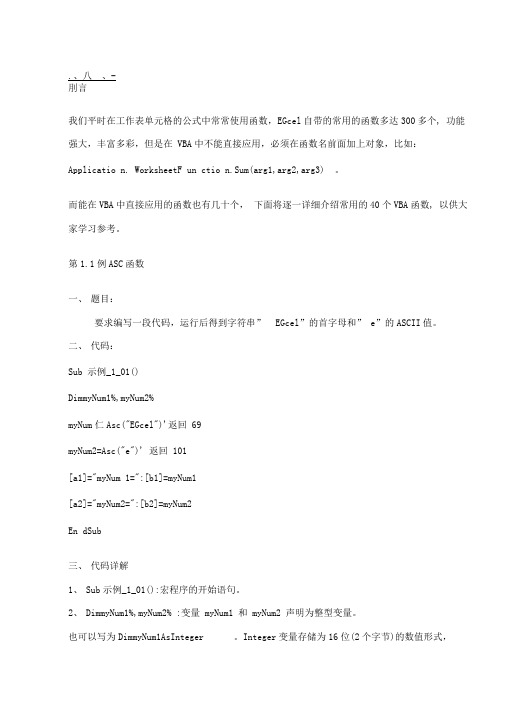
.、八、-刖言我们平时在工作表单元格的公式中常常使用函数,EGcel自带的常用的函数多达300多个, 功能强大,丰富多彩,但是在 VBA中不能直接应用,必须在函数名前面加上对象,比如:Applicatio n. WorksheetF un ctio n.Sum(arg1,arg2,arg3) 。
而能在VBA中直接应用的函数也有几十个,下面将逐一详细介绍常用的40个VBA函数, 以供大家学习参考。
第1.1例ASC函数一、题目:要求编写一段代码,运行后得到字符串”EGcel”的首字母和” e”的ASCII值。
二、代码:Sub 示例_1_01()DimmyNum1%,myNum2%myNum仁Asc("EGcel")'返回 69myNum2=Asc("e")' 返回 101[a1]="myNum 1=":[b1]=myNum1[a2]="myNum2=":[b2]=myNum2En dSub三、代码详解1、Sub示例_1_01():宏程序的开始语句。
2、DimmyNum1%,myNum2% :变量 myNum1 和 myNum2 声明为整型变量。
也可以写为DimmyNum1AsInteger 。
Integer变量存储为16位(2个字节)的数值形式,其范围为-32,768到32,767之间。
Integer的类型声明字符是百分比符号(%)。
3、myNum1=Asc("EGcel"):把 Asc 函数的值赋给变量 myNum1 。
Asc函数返回一个Integer,代表字符串中首字母的字符的 ASCII代码。
语法Asc(stri ng)必要的string (字符串)参数可以是任何有效的字符串表达式。
如果string中没有包含任何字符,则会产生运行时错误。
4、myNum2=Asc("e"):把Asc函数的值赋给变量myNum2。
VBA常用代码

VBA常用代码:Application.EnableEvents= True/ False ’启用/禁用所有事件Application.DisplayAlerts=True/False ’显示/关闭警告框提示框Application.ScreenUpdating= True/False ’显示/关闭屏幕刷新Application.StatusBar = "软件报专用" ’在地址栏中显示文本,标题栏用Caption属性Application.Cursor = xlIBeam ‘设置光标形状为Ⅰ字形,xlWait为沙漏(等待)形,xlNormal 为正常Application.WindowState = xlMinimized ‘窗口最小化,xlMaximized最大化,xlNormal为正常Application.ActivateMicrosoftApp xlMicrosoftWord ’开启Word应用程序Application.TemplatesPath ‘获取工作簿模板的位置Application.CalculateFull ’重新计算所有打开的工作簿中的数据Application.RecentFiles.Maximum = 2 ’将最近使用的文档列表数设为2Application.RecentFiles(3).Open ’打开最近打开的文档中的第3个文档Application.AutoCorrect.AddReplacement "sweek", "软件报" ’自动将输入的"sweek"更正为"软件报"Application.Dialogs(xlDialogPrint).Show ‘显示打印文档的对话框Application.OnTime Now + TimeValue("00:00:45"), "process" ’45分钟后执行指定过程Application.OnTime TimeValue("14:00:00"), " process " ’下午2点执行指定过程Application.OnTime EarliestTime:=TimeValue("14:00:00"), _Procedure:="process", Schedule:=False ’取消指定时间的过程的执行工作簿/工作表篇ActiveWorkbook.Sheets.Count ’获取活动工作薄中工作表数ActiveWorkbook.LinkSources(xlExcelLinks)(1) ‘返回当前工作簿中的第一条链接ThisWorkbook.Worksheets(“sheet2”).Visible=xlSheetHidden ‘隐藏工作表,与在Excel菜单中执行“格式—工作表—隐藏”操作一样ThisWorkbook.Worksheets(“sheet2”).Visible=xlSheetVeryHidden ‘隐藏工作表,不能通过在Excel菜单中执行“格式—工作表—取消隐藏”来重新显示工作表ThisWorkbook.Worksheets(“sheet2”).Visible=xlSheetVisible ‘显示被隐藏的工作表ThisWorkbook.Sheets(1).ProtectContents ‘检查工作表是否受到保护ActiveSheet.Columns("B").CutActiveSheet.Columns("F").Insert ‘以上两句将B列数据移至F列,原C列后的数据左移ActiveSheet.Range(“A:A”).EntireColumn.AutoFit ‘自动调整当前工作表A列的列宽ActiveSheet.Cells.SpecialCells(xlCellTypeConstants,xlTextValues) ‘选中当前工作表中常量和文本单元格ActiveSheet.Cells.SpecialCells(xlCellTypeConstants,xlErrors+xlTextValues) ‘选中当前工作表中常量和文本及错误值单元格edRange.Rows.Count ‘当前工作表中已使用的行数ThisWorkbook.Worksheets.Add ThisWorkbook.Worksheets(3), , 2 ‘在第3张工作表之前添加2个新的工作表ActiveSheet.Move After:=ActiveWorkbook. _Sheets(ActiveWorkbook.Sheets.Count) ’将当前工作表移至工作表的最后Worksheets(Array(“sheet1”,”sheet2”)).Select ’同时选择工作表sheet1和sheet2edRange.FormatConditions.Delete ‘删除当前工作表中应用的条件格式Cells.Hyperlinks.Delete ‘取消当前工作表中所有单元格的超链接ActiveSheet.PageSetup.RightFooter=ActiveWorkbook.FullName ‘在页脚显示文件的路径ActiveSheet.PrintPreview Enablechanges:=False ‘禁用显示在Excel的“打印预览”窗口中的“设置”和“页边距”按钮单元格/单元格区域篇edRange.Row ‘获取已使用的单元格区域的第一行的行号Range(“A65536”).End(xlUp).Row ‘返回A列最后一行(即记录的总条数)cell.Range(“A1”).HasFormula ‘检查单元格或单元格区域中的第一个单元格是否含有公式或cell.HasFormula ‘工作表中单元格是否含有公式Target.EntireColumn.Select ‘选择单元格所在的整个列,Target.EntireRow.Select为选择单元格所在的整行ActiveCell.Row ‘活动单元格所在的行号,ActiveCell.Column为活动单元格所在的列数ActiveWindow.ScrollRow = 2 ’将当前工作表窗口滚动到第2行ActiveWindow.ScrollColumn = 5 ’将当前工作表窗口滚动到第5列Worksheets("sheet1").Range("A1:C5").CopyPicture xlScreen, xlBitmap ’将指定的单元格区域的内容复制成屏幕快照Selection.Hyperlinks.Delete ‘删除所选区域的所有链接ActiveSheet.Cells(1, 1).Font.Bold = TRUE ‘Bold属性用于设置字体是否为加粗,Size属性设置字体大小,ColorIndex属性设置字体颜色(其值为颜色索引号),Italic属性设置字型是否为倾斜,Name属性设置字体名称ActiveSheet.Cells(1, 1).Interior.ColorIndex = 3 ‘将单元格的背景色设置为红色IsEmpty (ActiveCell.Value) ’判断活动单元格中是否有值ActiveCell.Value = UCase(ActiveCell.Value) ’将当前单元格中的字符转换成大写ActiveCell.Value = StrConv(ActiveCell.Value, vbLowerCase) ’将活动单元格中的字符串转换成小写ActiveCell.CurrentRegion.Select ’选择当前活动单元格所在的连续的非空区域,也可以用Range(ActiveCell, UsedRange.End(xlDown)).SelectActiveCell.Offset(1,0).Select ’活动单元格下移一行Range(“B2”).Offset(ColumnOffset:=1)或Range(“B2”).Offset(,1) ‘读取指定单元格右侧单元格中的数据Range(“B2”).Offset(Rowoffset:=-1)或Range(“B2”).Offset(-1) ‘读取指定单元格上一行单元格中的数据Range(“A1”).Copy Range(“B1”) ’复制单元格A1中的内容到B1中Range(“A1:D8”).Copy Range(“H1”) ’将指定单元格区域复制到从H1开始的区域中,用Cut方法可以实现剪切操作ActiveWindow.RangeSelection.Value = "软件报" ’将指定字符串输入到所选单元格区域中窗体(控件)篇Option Explicit ’强制对模块内所有变量进行声明Userform1.Show ‘显示用户窗体Load Userform1 ‘加载一个用户窗体,但该窗体处于隐藏状态Userform1.Hide ‘隐藏用户窗体Unload Userform1 或Unload Me ‘卸载用户窗体Me.Height=Int(0.5 * ActiveWindow.Height) ‘窗体高度为当前活动窗口高度的一半,宽度用ActiveWindow. Width属性boBox1.AddItem Sheets("Sheet1").Cells(1, 1) ‘将指定单元格中的数据添加到复合框中ListBox1.List=MyProduct() ‘将数组MyProduct的值添加到列表框ListBox1中ListBox1.RowSource=”Sheet1!isum”‘将工作表Sheet1中名为的isum区域的值添加到列表框中ListBox1.Selected(0) ‘选中列表框中的指定的条目ListBox1.RemoveItem ListBox1.ListIndex ‘移除列表框中选中的条目If MsgBox(“要退出吗?”,vbYesNo)<>vbYes Then Exit Sub ’返回值不为“是”,则退出Config=vbYesNo+vbQuestion+vbDefaultButton2 ’使用常量的组合,赋值组Config变量,并设置第二个按钮为缺省按钮MsgBox “This is the first line.”& vbNewLine & “Second line.”’在消息框中强制换行,也可用vbCrLf代替vbNewLine。
常用VBA代码
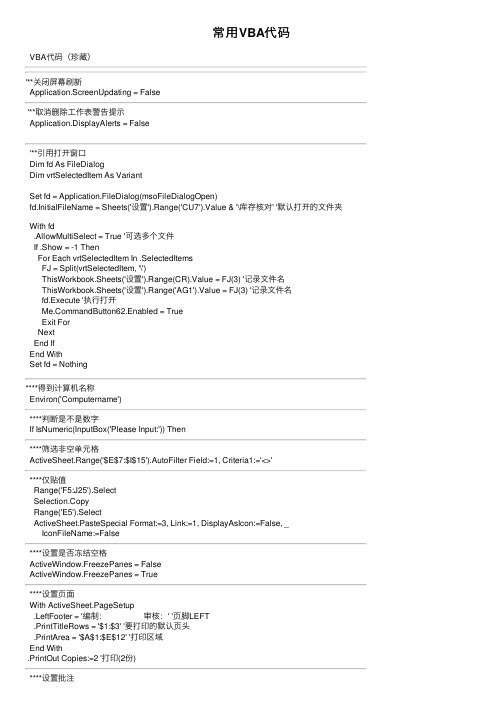
常⽤VBA代码VBA代码(珍藏)'**关闭屏幕刷新Application.ScreenUpdating = False'**取消删除⼯作表警告提⽰Application.DisplayAlerts = False'**引⽤打开窗⼝Dim fd As FileDialogDim vrtSelectedItem As VariantSet fd = Application.FileDialog(msoFileDialogOpen)fd.InitialFileName = Sheets('设置').Range('CU7').Value & '\库存核对' '默认打开的⽂件夹 With fd.AllowMultiSelect = True '可选多个⽂件If .Show = -1 ThenFor Each vrtSelectedItem In .SelectedItemsFJ = Split(vrtSelectedItem, '\')ThisWorkbook.Sheets('设置').Range(CR).Value = FJ(3) '记录⽂件名ThisWorkbook.Sheets('设置').Range('AG1').Value = FJ(3) '记录⽂件名fd.Execute '执⾏打开mandButton62.Enabled = TrueExit ForNextEnd IfEnd WithSet fd = Nothing****得到计算机名称Environ('Computername')****判断是不是数字If IsNumeric(InputBox('Please Input:')) Then****筛选⾮空单元格ActiveSheet.Range('$E$7:$I$15').AutoFilter Field:=1, Criteria1:='<>'****仅贴值Range('F5:J25').SelectSelection.CopyRange('E5').SelectActiveSheet.PasteSpecial Format:=3, Link:=1, DisplayAsIcon:=False, _IconFileName:=False****设置是否冻结空格ActiveWindow.FreezePanes = FalseActiveWindow.FreezePanes = True****设置页⾯With ActiveSheet.PageSetup.LeftFooter = '编制:审核:' '页脚LEFT.PrintTitleRows = '$1:$3' '要打印的默认页头.PrintArea = '$A$1:$E$12' '打印区域End With.PrintOut Copies:=2 '打印(2份)****设置批注Range('F8').AddComment'添加批注Range('F8').Comment.Visible = False'隐藏框.Comment.Shape.TextFrame.AutoSize = True'⾃动调整框⼤⼩.Comment.Font.FontStyle = '常规' '将字体设置为“常规”(不加粗)(不成功) '-------------------------------------Range('F8').Comment.Text Text:='黄传兵:' & Chr(10) & 'SS'If Range('F8').Comment Is Nothing Then '如果没有批注内容Public Function OPEN_JL(WJ As String) '检测是否有相应引⽤⽂件的打开记录 Dim I As IntegerDim MC, MC_CR As StringL3 = ThisWorkbook.Sheets('设置').Range('N2').ValueFor I = 4 To L3 + 3MC_CR = 'N' & IMC = ThisWorkbook.Sheets('设置').Range(MC_CR).ValueIf UCase(MC) = UCase(WJ) ThenOPEN_JL = 'Y'Exit ForEnd IfNext IEnd Function'打开需引⽤的⽂件Public Sub OPEN_WJ(LJ, WJ As String)On Error GoTo X:Dim M4, Y3 As StringDim LJWJ As StringLJWJ = LJ & WJIf OPEN_YN(WJ) <> 'Y' Then '如果未被其它引⽤并打开Workbooks.Open Filename:=LJWJL3 = ThisWorkbook.Sheets('设置').Range('N2').ValueM3_CR = 'N' & L3 + 4M4_CR = 'O' & L3 + 4ThisWorkbook.Sheets('设置').Range(M3_CR).Value = WJThisWorkbook.Sheets('设置').Range(M4_CR).Value = 1Windows(WJ).Visible = FalseElse '如果已被其它引⽤并打开If OPEN_JL(WJ) = '' ThenL3 = ThisWorkbook.Sheets('设置').Range('N2').ValueM3_CR = 'N' & L3 + 4M4_CR = 'O' & L3 + 4ThisWorkbook.Sheets('设置').Range(M3_CR).Value = WJThisWorkbook.Sheets('设置').Range(M4_CR).Value = 2End IfEnd IfExit SubX:MsgBox ''' & WJ & ''未打开,请检查路径。
vba 常用宏代码
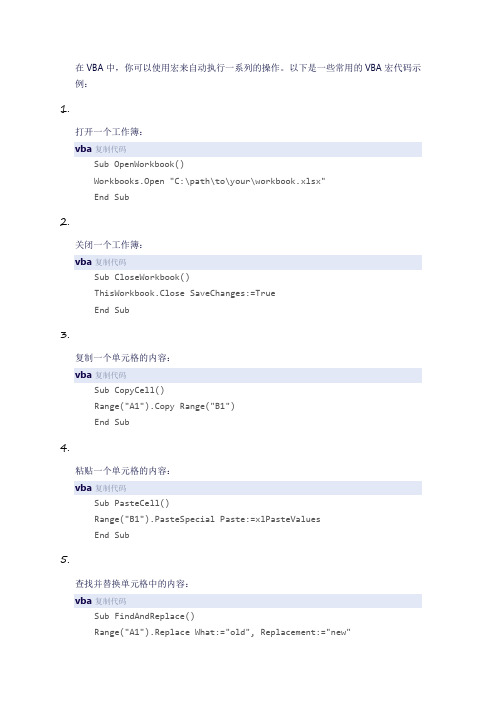
在VBA中,你可以使用宏来自动执行一系列的操作。
以下是一些常用的VBA宏代码示例:1.打开一个工作簿:vba复制代码Sub OpenWorkbook()Workbooks.Open "C:\path\to\your\workbook.xlsx"End Sub2.关闭一个工作簿:vba复制代码Sub CloseWorkbook()ThisWorkbook.Close SaveChanges:=TrueEnd Sub3.复制一个单元格的内容:vba复制代码Sub CopyCell()Range("A1").Copy Range("B1")End Sub4.粘贴一个单元格的内容:vba复制代码Sub PasteCell()Range("B1").PasteSpecial Paste:=xlPasteValuesEnd Sub5.查找并替换单元格中的内容:vba复制代码Sub FindAndReplace()Range("A1").Replace What:="old", Replacement:="new"End Sub6.自动填充数据:vba复制代码Sub AutoFill()Range("A1:A10").FillDownEnd Sub7.插入新的列或行:vba复制代码Sub InsertColumn()Columns("B:B").Insert Shift:=xlToRight,CopyOrigin:=xlFormatFromLeftOrAboveEnd Sub8.删除列或行:vba复制代码Sub DeleteColumn()Columns("B:B").Delete Shift:=xlToLeft,CopyOrigin:=xlFormatFromLeftOrAboveEnd Sub。
vba编程代码大全
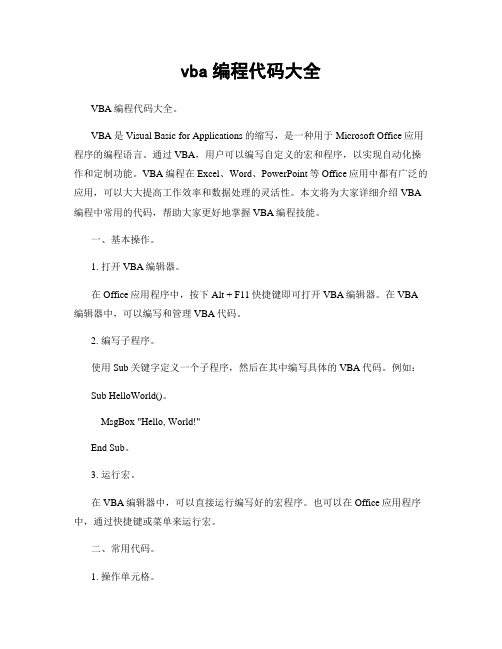
vba编程代码大全VBA编程代码大全。
VBA是Visual Basic for Applications的缩写,是一种用于Microsoft Office应用程序的编程语言。
通过VBA,用户可以编写自定义的宏和程序,以实现自动化操作和定制功能。
VBA编程在Excel、Word、PowerPoint等Office应用中都有广泛的应用,可以大大提高工作效率和数据处理的灵活性。
本文将为大家详细介绍VBA 编程中常用的代码,帮助大家更好地掌握VBA编程技能。
一、基本操作。
1. 打开VBA编辑器。
在Office应用程序中,按下Alt + F11快捷键即可打开VBA编辑器。
在VBA 编辑器中,可以编写和管理VBA代码。
2. 编写子程序。
使用Sub关键字定义一个子程序,然后在其中编写具体的VBA代码。
例如:Sub HelloWorld()。
MsgBox "Hello, World!"End Sub。
3. 运行宏。
在VBA编辑器中,可以直接运行编写好的宏程序。
也可以在Office应用程序中,通过快捷键或菜单来运行宏。
二、常用代码。
1. 操作单元格。
在Excel中,可以使用VBA来操作单元格,例如:Range("A1").Value = 100。
Range("A1").Interior.Color = RGB(255, 0, 0)。
2. 循环结构。
使用VBA可以编写各种类型的循环结构,例如For循环、Do While循环等,来实现对数据的遍历和处理。
3. 条件判断。
VBA中的If语句可以用来进行条件判断,根据不同的条件执行不同的操作,例如:If Range("A1").Value > 0 Then。
Range("B1").Value = "Positive"Else。
Range("B1").Value = "Negative"End If。
vba编程代码大全
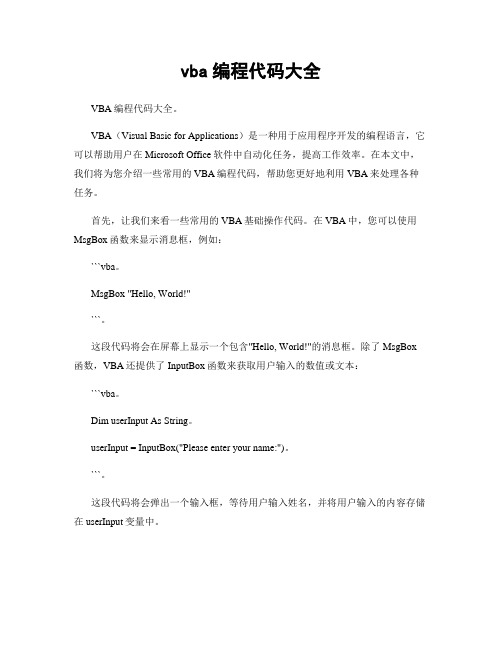
vba编程代码大全VBA编程代码大全。
VBA(Visual Basic for Applications)是一种用于应用程序开发的编程语言,它可以帮助用户在Microsoft Office软件中自动化任务,提高工作效率。
在本文中,我们将为您介绍一些常用的VBA编程代码,帮助您更好地利用VBA来处理各种任务。
首先,让我们来看一些常用的VBA基础操作代码。
在VBA中,您可以使用MsgBox函数来显示消息框,例如:```vba。
MsgBox "Hello, World!"```。
这段代码将会在屏幕上显示一个包含"Hello, World!"的消息框。
除了MsgBox 函数,VBA还提供了InputBox函数来获取用户输入的数值或文本:```vba。
Dim userInput As String。
userInput = InputBox("Please enter your name:")。
```。
这段代码将会弹出一个输入框,等待用户输入姓名,并将用户输入的内容存储在userInput变量中。
接下来,让我们来看一些与Excel相关的VBA代码。
在Excel中,VBA可以帮助您自动化各种数据处理任务。
例如,您可以使用VBA来创建新的工作表,并向其中填充数据:```vba。
Dim ws As Worksheet。
Set ws = ThisWorkbook.Sheets.Add。
= "NewSheet"ws.Range("A1").Value = "Hello"```。
这段代码将会在当前工作簿中创建一个名为"NewSheet"的新工作表,并在A1单元格中填入"Hello"。
除了操作工作表,VBA还可以帮助您处理Excel中的图表。
例如,您可以使用VBA来创建新的图表,并向其中添加数据:```vba。
(完整word)VBA代码全集
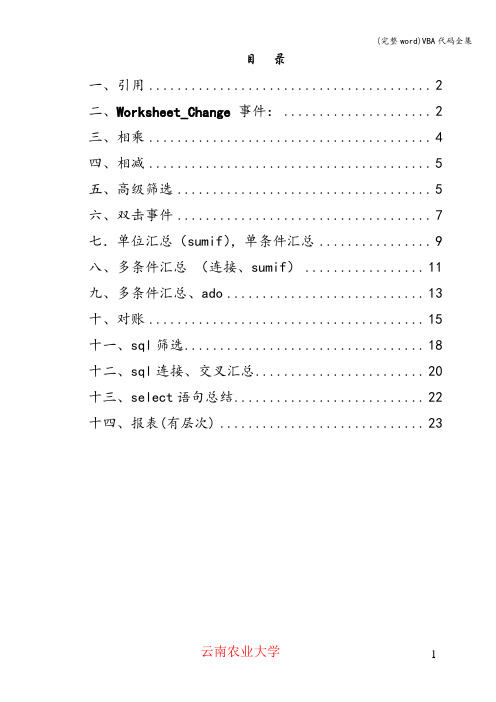
目录一、引用 (2)二、Worksheet_Change事件: (2)三、相乘 (4)四、相减 (5)五、高级筛选 (5)六、双击事件 (7)七.单位汇总(sumif),单条件汇总 (9)八、多条件汇总(连接、sumif) (11)九、多条件汇总、ado (13)十、对账 (15)十一、sql筛选 (18)十二、sql连接、交叉汇总 (20)十三、select语句总结 (22)十四、报表(有层次) (23)一、引用相对引用B4绝对引用$B$4混合引用$B4、B$4F4进行引用切换,$在字母前面则锁定列,在数字前面则锁定行。
二、Worksheet_Change 事件:1.在单元格中C4=VLOOKUP(B4,简码表!$B$4:$C$1000,2,FALSE)2。
Worksheet_Change事件代码:Private Sub Worksheet_Change(ByVal Target As Range)On error resume nextIf Target.Row > 3 And Target。
Column = 2 Theni = Target.RowCells(i, 3) = Application.WorksheetFunction.VLookup(Cells(i, 2), Sheets(”简码表”).Range("b4:c100"), 2, False)End IfEnd Sub备查代码:Private Sub Worksheet_Change(ByVal Target As Range)On Error Resume NextIf Target。
Row > 3 And Target。
Column = 5 Theni = Target.RowCells(i, 6) = Application.WorksheetFunction。
VLookup(Cells(i, 5), Sheets(”类款项")。
- 1、下载文档前请自行甄别文档内容的完整性,平台不提供额外的编辑、内容补充、找答案等附加服务。
- 2、"仅部分预览"的文档,不可在线预览部分如存在完整性等问题,可反馈申请退款(可完整预览的文档不适用该条件!)。
- 3、如文档侵犯您的权益,请联系客服反馈,我们会尽快为您处理(人工客服工作时间:9:00-18:30)。
前言我们平时在工作表单元格的公式中常常使用函数,Excel自带的常用的函数多达300多个,功能强大,丰富多彩,但是在VBA中不能直接应用,必须在函数名前面加上对象,比如:,arg2,arg3)。
而能在VBA中直接应用的函数也有几十个,下面将逐一详细介绍常用的40个VBA函数,以供大家学习参考。
第1.1例 ASC函数一、题目:要求编写一段代码,运行后得到字符串”Excel”的首字母和”e”的ASCII值。
二、代码:Sub 示例_1_01()Dim myNum1%, myNum2%myNum1 = Asc("Excel") '返回69myNum2 = Asc("e") '返回101[a1] = "myNum1= ": [b1] = myNum1[a2] = "myNum2= ": [b2] = myNum2End Sub三、代码详解1、Sub 示例_1_01():宏程序的开始语句。
2、Dim myNum1%, myNum2%:变量myNum1和myNum2声明为整型变量。
也可以写为 Dim myNum1 As Integer 。
Integer 变量存储为 16位(2 个字节)的数值形式,其范围为 -32,768 到 32,767 之间。
Integer 的类型声明字符是百分比符号 (%)。
3、myNum1 = Asc("Excel"):把Asc函数的值赋给变量myNum1。
Asc函数返回一个 Integer,代表字符串中首字母的字符的ASCII代码。
语法Asc(string)必要的 string(字符串)参数可以是任何有效的字符串表达式。
如果 string 中没有包含任何字符,则会产生运行时错误。
4、myNum2 = Asc("e"):把Asc函数的值赋给变量myNum2。
这里返回小写字母e 的ASCII代码101。
5、[a1] = "myNum1= ": [b1] = myNum1:把字符串“myNum1= “赋给A1单元格,把变量myNum1的值赋给B1单元格。
6、[a2] = "myNum2= ": [b2] = myNum2:把字符串“myNum2= “赋给A2单元格,把变量myNum2的值赋给B2单元格。
7、End Sub:程序的结束语句,和“Sub示例_1_01()”相对应。
第1.2例 Chr函数一、题目"":要求编写一段代码,运用Chr函数将ASCII值转换为对应的字符。
二、代码:Sub 示例_1_02()Dim myChar1$, myChar2$myChar1 = Chr(69) ' 返回 E。
myChar2 = Chr(101) ' 返回 e。
[a1] = "myChar1= ": [b1] = myChar1[a2] = "myChar2= ": [b2] = myChar2End Sub三、代码详解1、Sub 示例_1_02():宏程序的开始语句。
2、Dim myChar1$, myChar2$:变量myChar1和myChar2声明为字符串变量。
也可以写为 Dim myChar1 As String 。
String 之字符码的范围是 0 到 255。
字符集的前 128 个字符(0 到 127)对应于标准的 U.S. 键盘上的字符与符号。
这前 128 个字符与 ASCII字符集中所定义的相同。
后 128 个字符(128 到 255)则代表特殊字符,例如国际字符,重音符号,货币符号及分数。
String 的类型声明字符为美元号 ($)。
3、myChar1 = Chr(69):把Chr(69)的值赋给变量myChar1。
这里返回大写字母E。
Chr函数根据字符代码返回一个字符。
语法Chr(charcode)必要的 charcode(字符代码)参数是用来识别某字符的。
4、myChar2 = Chr(101):把Chr 函数的值赋给变量myChar2。
这里返回小写字母e。
5、[a1] = "myChar1= ": [b1] = myChar1:把字符串“myChar1= “赋给A1单元格,把变量myChar1的值赋给B1单元格。
6、[a2] = "myChar2= ": [b2] = myChar2:把字符串“myChar2= “赋给A2单元格,把变量myChar2的值赋给B2单元格。
7、End Sub:程序的结束语句,和“Sub示例_1_02()”相对应。
第1.3例 Choose函数一、题目:要求编写一段代码,运用Choose函数根据指定数字选择对应的字符串。
二、代码:Sub 示例_1_03()Dim Num%Num=2MsgBox Choose(Num, "一月", "二月", "三月")End Sub三、代码详解1、Sub 示例_1_03():宏程序的开始语句。
宏名为示例_1_03。
2、Dim Num% :变量Num声明为整型变量。
3、Num=2 :把2赋给变量Num。
4、MsgBox Choose(Num, "一月", "二月", "三月") :Choose函数从参数列表中选择并返回一个值。
语法Choose(index, choice-1[, choice-2, ... [, choice-n]])Choose 会根据 index 的值来返回选择项列表中的某个值。
如果 index 是 1,则 Choose会返回列表中的第 1 个选择项。
如果 index 是 2,则会返回列表中的第 2 个选择项,以此类推。
Index是必要参数,数值表达式或字段,它的运算结果是一个数值,且界于 1 和可选择的项目数之间。
当 index小于 1 或大于列出的选择项数目时,Choose 函数返回 Null。
如果 index 不是整数,则会先四舍五入为与其最接近的整数。
第1.4例 Cos函数一、题目:要求编写一段代码,运用Cos函数根据指定角度的余弦计算其正割的值。
二、代码:Sub 示例_1_04()Dim jiaodu, zengejiaodu = 1.3zenge = 1 / Cos(jiaodu)MsgBox “角度为” & jiaodu & “的正割的值=” & zengeEnd Sub三、代码详解1、Sub 示例_1_04():宏程序的开始语句。
宏名为示例_1_04。
2、Dim jiaodu, zenge :两个变量都被指定为可变型数据类型。
当声明常数、变量或参数时,若无指定数据类型则会自动的指定成 Variant(可变型)数据类型。
声明成 Variant 数据类型的变量可以为字符串、日期、时间、Boolean或数值。
3、jiaodu = 1.3 :把以“弧度”为单位的角度1.3赋给变量jiaodu。
4、zenge = 1 / Cos(jiaodu) :利用1/余弦算得正割(sec())的值,赋给变量zenge。
Cos函数返回一个角的余弦值。
其参数是表示一个以弧度为单位的角。
5、MsgBox “角度为” & jiaodu & “的正割的值=” & zenge :利用MsgBox函数显示算得的正割(sec())的值。
第1.5例 Date函数一、题目:要求编写一段代码,运用Date函数显示系统日期的值。
二、代码:Sub 示例_1_05()Dim myDatemyDate = DateMsgBox “系统日期为” & myDateEnd Sub三、代码详解1、Sub 示例_1_05():宏程序的开始语句。
宏名为示例_1_05。
2、Dim myDate :变量myDate被指定为可变型数据类型。
3、myDate = Date :把系统日期的值赋给变量myDate。
Date函数返回系统当前的日期。
4、MsgBox “系统日期为” & myDate :利用MsgBox函数显示系统日期的值。
第1.6例 DateAdd函数一、题目:要求编写一段代码,运用DateAdd函数显示返回一定间隔后的日期。
二、代码:Sub 示例_1_06()Dim dyrq As DateDim jglx As StringDim n As IntegerDim Msgjglx = "m"dyrq = InputBox("请输入一个日期")n = InputBox("输入增加月的数目:")Msg = "新日期: " & DateAdd(jglx, n, dyrq)MsgBox MsgEnd Sub三、代码详解1、Sub 示例_1_06():宏程序的开始语句。
宏名为示例_1_06。
2、Dim dyrq As Date :变量dyrq声明为日期对象型数据类型。
其余几个变量分别是字符串型、整型和可变型变量。
3、jglx = "m" :用字符m来指定以“月份”作为间隔。
4、dyrq = InputBox("请输入一个日期") :用InputBox函数来让用户输入一个日期,并把用户输入的日期赋给变量dyrq。
5、n = InputBox("输入增加月的数目:") :用InputBox函数来让用户输入间隔月的数目,并把用户输入的值赋给变量n。
6、Msg = "新日期: " & DateAdd(jglx, n, dyrq) :用DateAdd函数计算得到的新的日期和字符串“新日期:”连接起来赋给变量Msg。
DateAdd函数返回一个日期,这一日期加上了一个时间间隔。
语法DateAdd(interval, number, date)DateAdd 函数语法中有下列命名参数:interval 必要。
字符串表达式,是所要加上去的时间间隔。
它具有好多设定值,比如”m”为月;”d”为日;”yyyy”为年等等。
number 必要。
数值表达式,是要加上的时间间隔的数目。
其数值可以为正数(得到未来的日期),也可以为负数(得到过去的日期)。
date 必要。
表示日期的文字。
7、MsgBox Msg :利用MsgBox函数显示Msg的值。
第1.7例 DateDiff函数一、题目:要求编写一段代码,运用DateDiff函数返回某个指定日期距离今天的天数。
